Integração Zapier
A integração Zapier permite conectar o Pumble a milhares de outros aplicativos, permitindo automatizar tarefas repetitivas e agilizar a comunicação dentro de sua equipe. Neste guia, orientamos você sobre todos os passos no processo de integrating Pumble with Zapier.
Crie uma integração com o Zapier #
Para conectar o Pumble ao Zapier, é necessário criar seu primeiro Zap. Para fazer isso, siga estas etapas:
- Clique no botão +Adicionar aplicativos na parte inferior da barra lateral esquerda
- Click on Install button next to the Zapier app

By clicking on Install, you’ll be immediately redirected to Zapier website.
It’s possible that the app has already been installed on your workspace by another user, and you will need to authorize it so that you can use it. To do it, click on the Authorize button next to the app name. - Faça login/Cadastre-se no Zapier
- Clique em +Criar
- Selecione Novo Zap no menu suspenso
- Clique em Gatilho e escolha Pumble
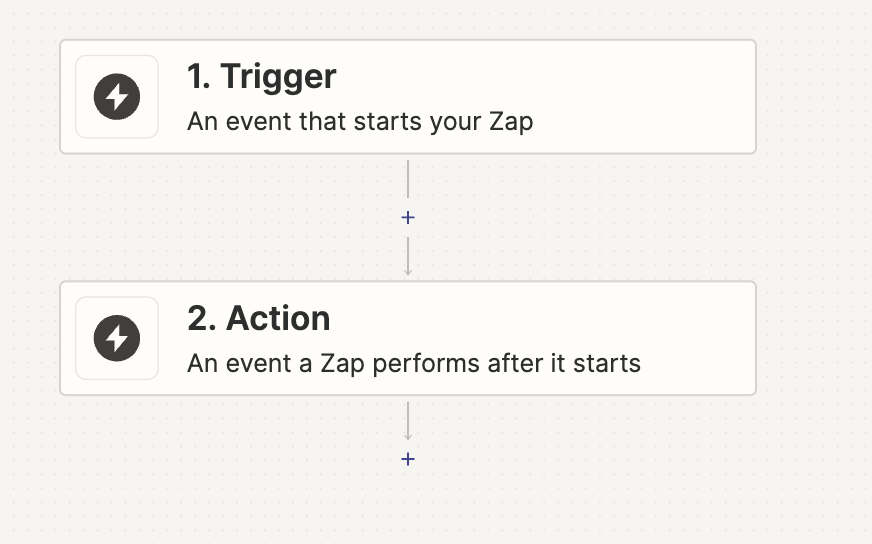
- Escolha o Evento no menu suspenso
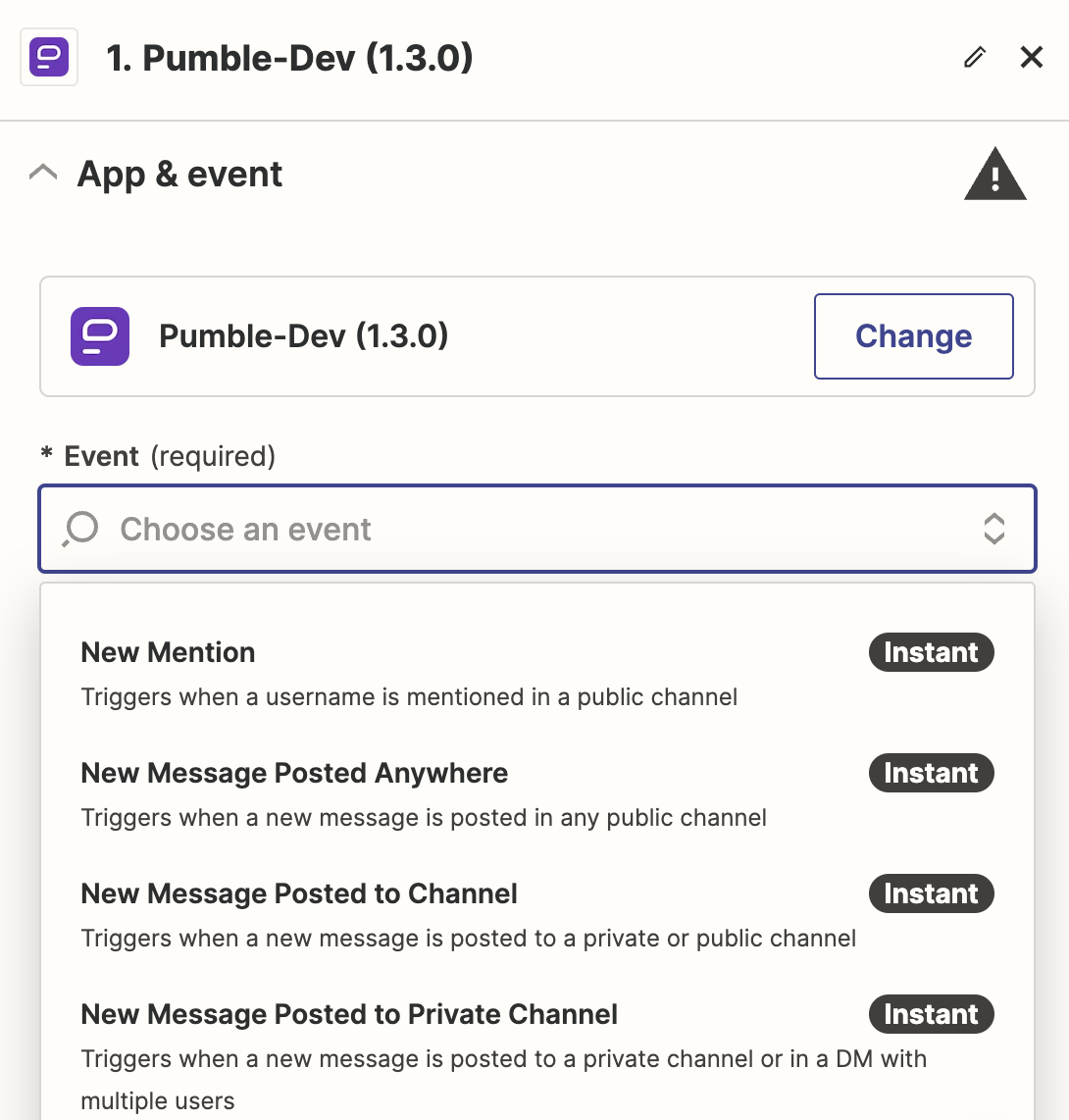
Escolha um evento gatilho que iniciará a automação. Os eventos gatilhos do Pumble podem ser novas mensagens, reações, menções, etc. - Clique em Prosseguir
- Clique em Iniciar sessão para conectar a sua conta Pumble
É necessário que você use o mesmo endereço de e-mail para fazer login no Pumble e Zapier. - Selecione o espaço de trabalho Pumble no menu suspenso
- Escolha o(s) valor(es) do gatilho no menu suspenso
- Clique em Prosseguir
- Clique em Testar do gatilho
Se nenhum valor for encontrado durante o teste, clique em Ignorar teste de gatilho para prosseguir ou altere as configurações aplicadas e teste novamente a etapa. - Clique em Prosseguir
- Selecione Pumble no menu suspenso para criar uma ação
- Escolha um evento no menu suspenso
- Clique em Prosseguir
- Preencha detalhes da Ação
- Clique em Prosseguir
- Clique em etapa de teste
- Clique em Publicar para concluir a ação
Você pode criar um número ilimitado de Zaps com diferentes eventos e gatilhos. Tudo o que você precisa fazer após instalar a integração do Zapier e criar seu primeiro Zap é fazer login em sua conta Zapier e adicionar um novo Zap conforme explicado a partir da etapa número 6. É importante que você esteja logado no seu Espaço de trabalho Pumble, para poder conectá-lo a um novo Zap.